电脑切换蓝牙播放声音模式的正确步骤是什么?
游客 2025-04-03 17:20 分类:电脑技巧 14
在现代生活中,蓝牙技术已成为连接各种设备的主要方式。特别是在音频设备以及电脑领域,它为用户提供了极大的便利。本文将详细介绍电脑切换蓝牙播放声音模式的正确步骤,并提供相关背景信息、常见问题及实用技巧,确保用户可以无阻碍地完成电脑与蓝牙设备的匹配和声音播放。
一、确保蓝牙设备和电脑均处于可发现模式
在开始之前,确保你的蓝牙音频设备(如耳机、音响等)和电脑都已经开启,并置于可被发现模式。对于Windows电脑,设备在系统托盘的蓝牙图标旁应显示蓝色。对于Mac,蓝牙开关应当开启,并在蓝牙菜单中显示设备名称。
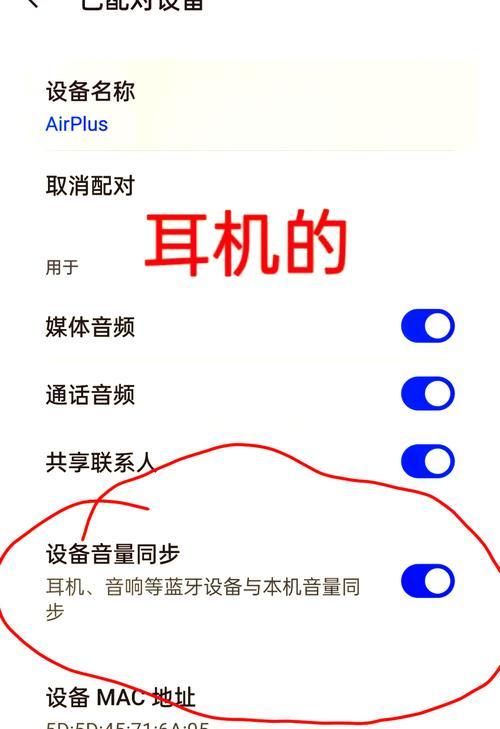
二、将蓝牙设备添加到电脑中
1.打开电脑上的蓝牙设置
Windows系统操作:点击任务栏右下角的蓝牙图标或通过“设置>设备>蓝牙和其他设备”进入蓝牙设置页面。
MacOS系统操作:点击屏幕右上角的蓝牙图标或通过“系统偏好设置>蓝牙”进入蓝牙设置界面。
2.开始搜索设备
在蓝牙设置界面,点击“添加蓝牙设备”或“添加新的蓝牙设备”。系统将搜索附近的蓝牙设备并列出可配对的设备列表。
3.配对蓝牙设备
在设备列表中选择你的蓝牙音频设备。在一些设备上,可能需要输入配对码(通常是0000或1234),或者按设备上的特定按钮来完成配对。

三、切换声音输出到蓝牙设备
Windows系统操作:
在“设置”中,找到并进入“系统>声音>输出设备”。
选择已连接的蓝牙设备作为默认的音频输出设备。
电脑上的声音输出将自动切换到该蓝牙设备。
MacOS系统操作:
通过点击桌面右上角的控制中心图标,在下拉菜单中找到“音频输出”。
点击该图标,选择相应的蓝牙音频设备。
声音输出即切换到你的蓝牙设备。

四、检查音频设备状态
电脑切换到蓝牙播放模式之后,你可以通过播放一段音乐或者视频进行测试,确保声音可以顺利从蓝牙设备输出。如果是首次连接,可能需要安装一些驱动程序或软件,以确保设备正常工作。
背景信息与常见问题解答
背景信息
蓝牙技术本身是为了方便用户在不同的设备之间无线传输数据而设计的。它不仅限于音频信号,但因为其便捷性和易用性,蓝牙成为了音频传输的常用技术。连接过程中遇到的问题往往和设备的蓝牙版本、电脑的操作系统版本、以及设备驱动的更新等多种因素息息相关。
常见问题解答
问:为什么我的电脑不能发现蓝牙设备?
答:可能是因为电脑的蓝牙功能没有正确开启,或者设备距离过远超出传输范围。建议检查电脑蓝牙设置页,并确保是你正在寻找的设备处于可发现状态。
问:蓝牙配对成功后声音仍不输出怎么办?
答:首先确保电脑已经将蓝牙设备设置为默认音频输出设备。其次检查是否需要更新蓝牙设备的驱动程序,或重启电脑和设备后再尝试重新连接。
问:如何在电脑上同时使用两个蓝牙设备?
答:大多数电脑的蓝牙配置只允许一个设备作为音频输出源。如果你需要频繁在多个设备间切换,可能需要查看电脑型号是否支持蓝牙多点连接功能。
实用技巧
保持设备固件更新:定期检查蓝牙设备的固件更新,以获取最佳性能和最新的功能。
关闭不需要的蓝牙设备:如果你暂时不使用某蓝牙设备,可以断开连接以保持电池能量。
使用有线连接进行音频质量对比:如果你对蓝牙音频质量有疑问,可以尝试有线连接作为参考,以便于理解蓝牙音频可能存在的局限性。
通过以上步骤,你可以轻松地将电脑的声音通过蓝牙传输到其他音频设备上。无论你使用的是Windows系统还是MacOS系统,只要按照正确步骤操作,就能够享受到无线技术带来的便利和自由。如果在操作过程中遇到任何问题,不妨回顾上述步骤,或查找设备的用户手册获得更专业的帮助。
版权声明:本文内容由互联网用户自发贡献,该文观点仅代表作者本人。本站仅提供信息存储空间服务,不拥有所有权,不承担相关法律责任。如发现本站有涉嫌抄袭侵权/违法违规的内容, 请发送邮件至 3561739510@qq.com 举报,一经查实,本站将立刻删除。!
相关文章
- 电脑的声音怎么开的啊怎么关?如何控制电脑音量的开关? 2025-04-04
- 电脑如何增强自己的声音输出?需要什么设备? 2025-04-04
- 绿慕电脑配置怎么样啊知乎?用户评价如何? 2025-04-04
- 剪映电脑版声音设置方法是什么?如何调整剪映中的声音? 2025-04-04
- 电脑三千配置怎么样?这样的配置好用吗? 2025-04-04
- m8声卡配置电脑需要哪些设置? 2025-04-04
- 电脑打联盟时黑屏怎么解决?游戏过程中频繁黑屏的原因是什么? 2025-04-04
- 组装电脑配置型号参数如何查看? 2025-04-04
- 电脑暗影精灵9黑屏问题如何解决?有效方法有哪些? 2025-04-03
- 电脑随机黑屏开机问题的可能原因? 2025-04-03
- 最新文章
- 热门文章
- 热评文章
-
- 小精灵蓝牙耳机连接步骤是什么?连接失败怎么办?
- OPPOReno7系列亮点有哪些?为何成为用户关注焦点?
- iPhone11与iPhoneXsMax哪个性价比更高?购买时应该注意哪些问题?
- 苹果12和13有哪些差异?购买时应考虑哪些因素?
- iPhone13ProMax新售价是多少?购买时需要注意什么?
- OPPOFindX6系列报价详情是多少?购买时需要注意哪些常见问题?
- 详述荣耀50与荣耀60的区别?
- vivoT1全面评测?这款手机的性能和特点如何?
- 手机设置时间显示格式方法详解?如何自定义时间显示格式?
- 哪些手机品牌推出了反向无线充电功能?这10款新机型有何特点?
- 华为B2手环有哪些智能技巧?如何解决使用中的常见问题?
- 华为P40和Mate30哪个更值得买?对比评测告诉你真相!
- 华为P9与Mate8配置差异在哪里?哪款更适合你?
- 哪些主板搭载最强劲的板载cpu?如何选择?
- 苹果12手机外壳颜色怎么更换?红色变黑色的方法是什么?
- 热门tag
- 标签列表
